ai该怎么样才可以复制图形
本文章演示机型:戴尔-成就5890,适用系统:windows10家庭版,软件版本:Illustrator 2021;
打开一个空白的ai文档,选择工具箱中的【星形工具】,在画布上单击,设置好星形的参数后点击【确定】新建一个五角星,选中五角星后,按Ctrl+【C】进行复制,再按Ctrl+【V】进行粘贴,即可复制出一个五角星了,或者使用快捷键复制后,按Ctrl+【B】进行粘贴,则复制出来的图形在原图层的下方,使用键盘方向键移动复制出来的图形;
再填充其他颜色,可以看到其处在原图层的下方,或者复制后,按Ctrl+【F】进行粘贴,此时复制出来的图形则在原图层的上方,或者按住键盘上的【Alt】键,鼠标点住要复制的图形,拖动到要复制图形的位置后松开鼠标,即可复制出来一个新的图形,或者鼠标右键单击图形,选择【变换】-【移动】,设置好移动的参数后点击下方的【复制】,也可以复制图形;
【ai该怎么样才可以复制图形,ai怎么用变换复制多个图形】
本期文章就到这里,感谢阅读 。
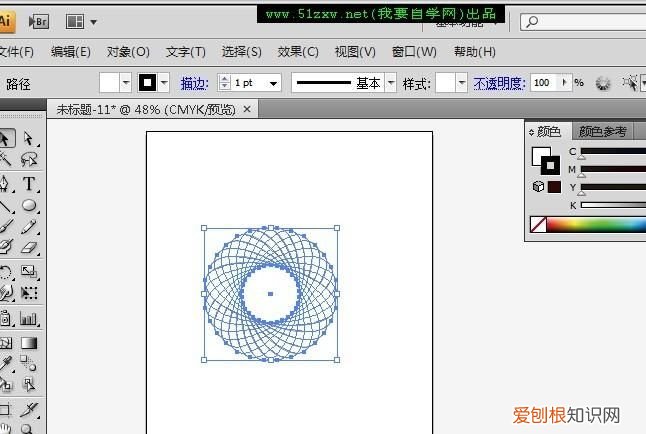
文章插图
ai怎么用变换复制多个图形1打开ai软件,鼠标点击钢笔工具 。
2然后,在画板中绘制出想要的图形
3鼠标右键点击刚刚所绘制的图形 。
4在菜单中依次打开变换、对称 。
5弹出的窗口中选中垂直,点击复制 。
6鼠标左键按住刚刚所复制出来的对称图形,往右拖动 。
7这样,我们就在AI画板中绘制出了两个左右对称的图形 。
推荐阅读
- 选购固态硬盘?这些参数你必须知道吗
- 怎么调出微信里的小窗口,游戏界面微信聊天怎么弄小窗口
- ps应该怎么样用美白,ps怎么给人物美白去除黑斑点
- cad如何导入图框,该怎么样把导入cad
- lol钻石算高分段,lol钻二算高分段吗
- PS磨砂效果应该咋制作,ps磨砂质感是如何做出来的呢
- 武汉疫情发生在哪一年
- 画图工具该怎么样调整的大小,怎样用画图工具把缩小和放大图片
- 有男人味的网名,有没有形容男人的网名


